Quando geralmente nos conectamos a uma rede Wi-Fi, não prestamos muita atenção à senha do Wi-Fi e, assim, tendemos a esquecê-la ao longo do tempo. Sim, todos nós estivemos lá, mas isso realmente não importa, porque estamos conectados à rede WiFi, certo? No entanto, e se a conexão WiFi começar a funcionar e houver a necessidade de esquecer a rede e reconectá-la novamente do zero. Além disso, talvez seja necessário compartilhar a senha com um amigo seu. Embora você possa sempre lembrar de uma senha do WiFi ou anotá-la em algum lugar, o Windows oferece uma solução mais elegante. O Windows 10 (e iterações anteriores do Windows) permite que você visualize as senhas salvas do WiFi com facilidade. Veja como fazer isso:
Ver senha da rede WiFi atual
Se você quiser saber a senha da rede WiFi à qual você está conectado atualmente, você pode fazê-lo facilmente com o Windows 10:
1. Clique com o botão direito do mouse no botão do menu Iniciar e vá para " Conexões de Rede ".

2. Na página Network Connections, clique com o botão direito do mouse em “Wireless Network Connection” e clique em “Status” .

3. Em seguida, vá para “Wireless Properties” . Na caixa de diálogo Wireless Properties, vá para a aba “Security” e marque “Show characters” para ver a senha da rede WiFi.
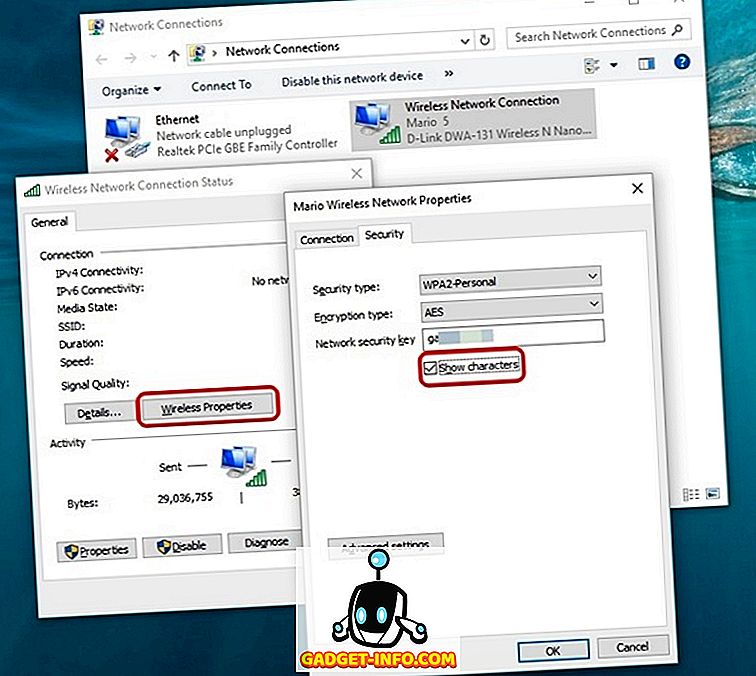
Ver senha de redes WiFi previamente conectadas
Se você quiser saber as senhas das redes WiFi às quais você se conectou anteriormente, você também pode fazer isso no Windows 10:
1. Clique com o botão direito do mouse no botão do menu Iniciar e abra “Prompt de comando (Admin)” .

2. Em Prompt de Comando, primeiro digite o comando “ netsh wlan show profiles ” (sem as aspas) e pressione Enter, para obter uma lista de todas as redes WiFi que você já conectou .

3. Em seguida, digite o comando “ netsh wlan show nome do perfil = NetworkName key = clear ” e pressione Enter para obter detalhes da rede WiFi. Não se esqueça de substituir NetworkName pelo nome da rede WiFi, cuja senha você deseja conhecer.

4. Depois de inserir o comando, você encontrará a senha da rede WiFi em “ Conteúdo principal ”.

Verifique as senhas de Wi-Fi com facilidade no Windows 10
É provável que você tenha se surpreendido com a facilidade de visualizar senhas de Wi-Fi salvas no Windows 10. Bem, você é bem-vindo! Portanto, comece a visualizar suas senhas de Wi-Fi e nos informe se você se deparar com algum problema com o processo. Som desligado na seção de comentários abaixo.








